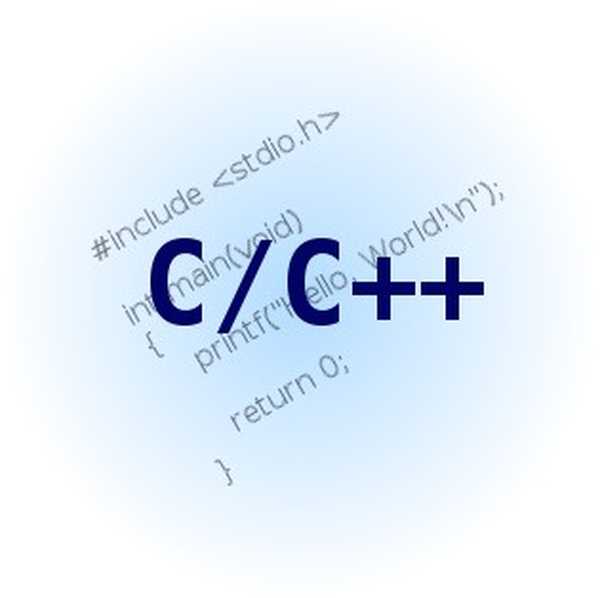
Vovich Antonovich
0
3379
444
Procedimiento paso a paso para instalar Turbo C ++ en Windows 7 y Windows 8 de 64 bits con Dosbox.
Pasos:
1. Instale el software DOSBox ver 0.73
2. Cree una carpeta, por ejemplo „Turbo“ (c: Turbo)
3. Descargue y extraiga TC en la carpeta Turbo (c: Turbo):
4. Ejecute el DOSBox 0.73 desde el icono ubicado en el escritorio:

5. Escriba los siguientes comandos en el símbolo del sistema [Z]: mount d c: Turbo
[La carpeta TC está presente dentro de la carpeta Turbo]
Ahora debería recibir un mensaje que dice: la unidad D está montada como un directorio local c: Turbo

6. Escriba d: para cambiar a d:

7. Luego siga los comandos a continuación:
cd tc
cd bin
tc o tc.exe [Esto inicia el Turbo C ++ 3.0]

8. En Turbo C ++ goto Opciones> Directorios> Cambiar la fuente de TC al directorio fuente [D] (es decir, D virtual: se refiere a c: Turbo original .
Así que haga que la ruta cambie a algo como D: TCinclude y D: TClib respectivamente)
VER TAMBIÉN: Cómo se construye y desarrolla Linux
Cómo iniciar TurboC ++ en DOSBox automáticamente:
Puede ahorrarse algo de tiempo haciendo que DOSBox monte automáticamente sus carpetas e inicie TurboC ++:
Para las versiones de DOSBox anteriores a 0.73, busque la carpeta de instalación del programa y abra el archivo dosbox.conf en cualquier editor de texto.
Para la versión 0.73, vaya al menú Inicio y haga clic en "Configuración" y luego en "Editar configuración". Luego desplácese hasta el final y agregue las líneas
que desea ejecutar automáticamente cuando se inicia DOSBox.
Montar e iniciar automáticamente Turbo C ++ 3.0 en DOSBox ver 0.73:

Desplácese hasta el final y agregue las líneas:

Tenga en cuenta:
Pantalla completa: Alt y Enter
Cuando salga de DosBox [precisamente cuando desmonte la unidad virtual donde se ha montado Turbo C ++ 3.0], todos los archivos que haya guardado o realizado cambios en Turbo C ++ 3.0 se copiarán en el directorio de origen (el directorio que contiene la carpeta TC)
No utilice teclas de acceso directo para realizar operaciones en TC porque también podrían ser una tecla de acceso directo para DOSBOX. Por ejemplo: Ctrl + F9 saldrá de DOSBOX en lugar de ejecutar el código.















